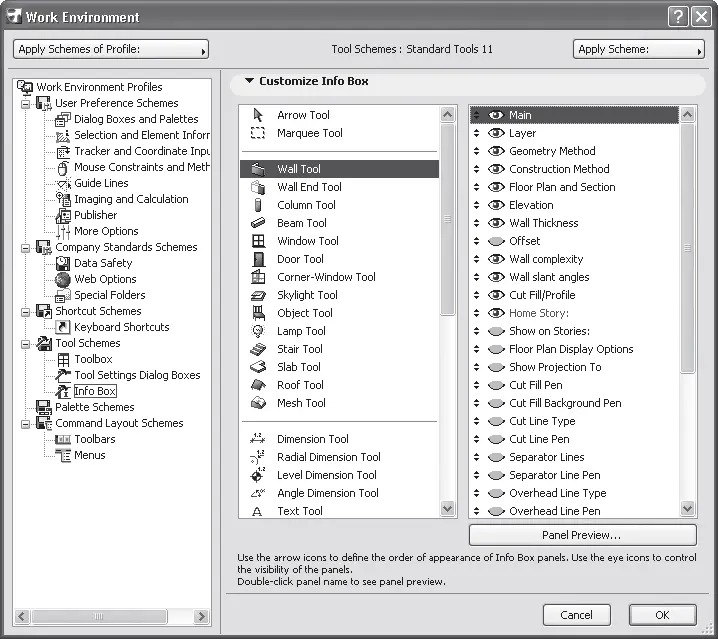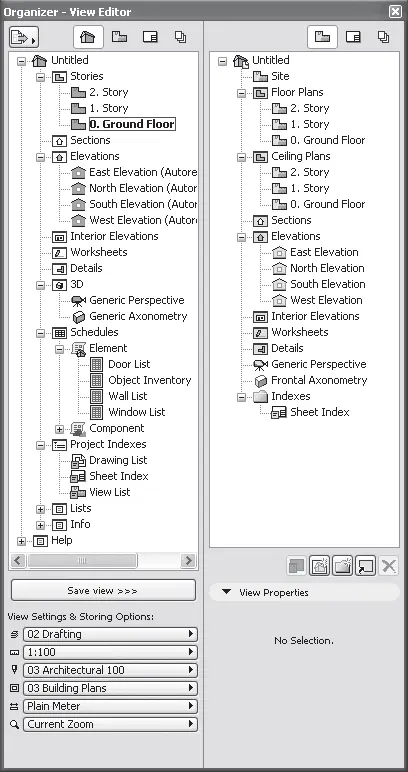Во второй области находятся команды активизации палитр, содержащих инструменты создания объектов виртуальной модели и настройки их параметров. К этим палитрам относятся следующие.
• Toolbox (Инструменты) – ключевая палитра, содержащая инструменты для выбора элементов, создания графических, текстовых объектов и документации проекта.
Двойной щелчок кнопкой мыши на значке инструмента палитры открывает диалоговое окно настройки его параметров по умолчанию. Палитра имеет стандартную привязку к левой границе окна ArchiCAD (см. рис. 1.23).
• Info Box (Информационная палитра) – разновидность диалогового окна, включает элементы управления, позволяющие настроить параметры по умолчанию для активного инструмента или свойств выделенного объекта. Если выделено несколько объектов, отображаются параметры последнего. Состав элементов управления палитры зависит от конкретного объекта. Палитра имеет стандартную привязку (см. рис. 1.23).
В разделе Info Box (Информационная палитра) диалогового окна Work Environment (Рабочая среда) можно определить состав и порядок размещения элементов управления на палитре. Щелчок кнопкой мыши на значке с изображением глаза определяет видимость элемента. Чтобы определить порядок следования элементов, необходимо перетаскивать их, нажимая кнопки с изображением стрелки, направленной вверх или вниз (рис. 2.8). С помощью кнопки Panel Preview (Просмотр палитры) можно увидеть изображение выбранного элемента.
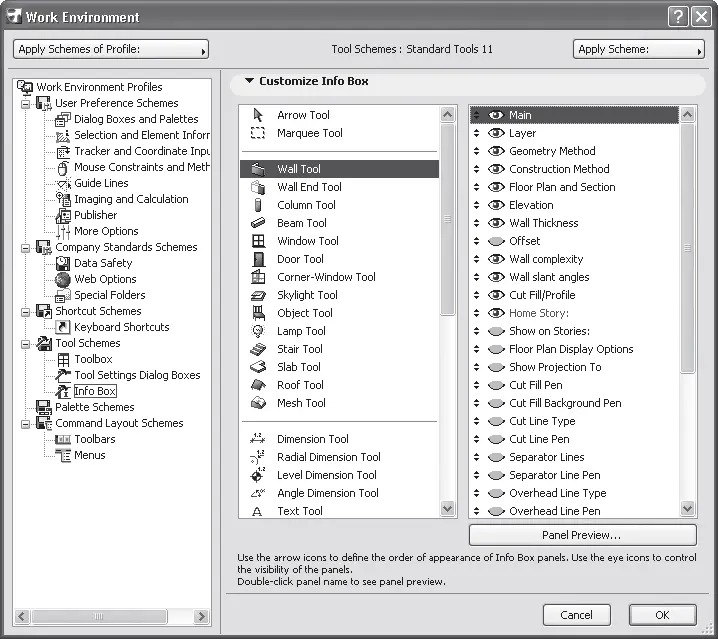
Рис. 2.8. Настройка вида информационной палитры
• Statusbar (Строка состояния) – строка состояния, также имеющая стандартную привязку (см. рис. 1.23). Команда Statusbar (Строка состояния) есть и в списке панелей инструментов, и в списке палитр, что косвенно подтверждает отсутствие принципиальной разницы между этими элементами интерфейса.
В третьей области меню расположены команды активизации палитр, содержащих инструменты для работы со структурой разрабатываемого проекта и объектами его оформления.
• Navigator (Навигатор) – представляет проект в виде древовидной структуры. Используя ее, пользователь может отображать структуру проекта различными способами и осуществлять работу с его объектами, строя плоские и объемные виды, создавая чертежи, подготавливая проектную документацию и данные для ее публикации.
Существует четыре способа отображения структуры проекта:
· Project Map (Карта проекта) – отображает компоненты проекта виртуального здания;
· View Map (Карта видов) – включает стандартные и созданные пользователем виды;
· Layout Book (Книга чертежей) – позволяет создавать и отображать чертежную документацию проекта;
· Publisher Sets (Наборы публикации) – определяет состав и организацию набора изображений для публикации проекта (получения твердой копии, электронной версии, обмена с помощью электронных коммуникаций).
Палитра Navigator (Навигатор) имеет стандартную привязку к правой границе окна ArchiCAD (см. рис. 1.23).
• Organizer (Органайзер) – аналогична палитре Navigator (Навигатор), но имеет две панели (рис. 2.9), с помощью которых можно копировать или перемещать элементы проекта между разными картами.
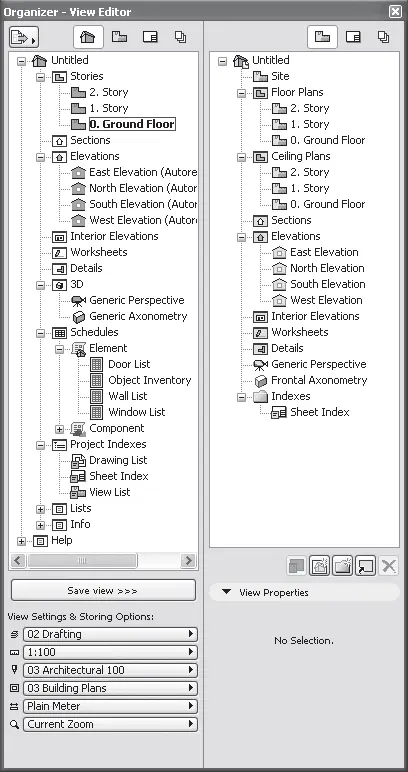
Рис. 2.9. Палитра Organizer (Органайзер)
• Navigator Preview (Навигатор предварительного просмотра) – используется для предварительного просмотра содержимого активного окна проекта, элемента, выбранного на карте проекта или карте видов палитры Navigator (Навигатор), а также для обновления изображения текущего окна с помощью инструментов масштабирования. Имеет стандартную привязку.
• Quick Options (Быстрая настройка) – предназначена для отображения и изменения текущих параметров активного окна: комбинации слоев, масштаба и комбинации видов. Имеет стандартную привязку (см. рис. 1.23).
• Drawing Manager (Диспетчер чертежей) – предназначена для работы с внешними чертежами.
• Check Markers (Контроль маркеров) – содержит элементы управления для контроля за присутствием в проекте маркеров, не связанных с имеющимися объектами.
В четвертой области рассматриваемого меню сгруппированы команды, которые вызывают палитры с вспомогательными инструментами для работы с проектом.
• Trace & Reference (Совместный просмотр) – элементы этой палитры предназначены для управления одновременным отображением двух видов.
• Favorites (Избранное) – служит для управления списком сохраненных комбинаций инструментов и их параметров.
Читать дальше
Конец ознакомительного отрывка
Купить книгу